Nella nostra serie per offrirti le recensioni di diversi prodotti per la sicurezza e la privacy disponibili su Internet. Questo articolo è una recensione di Vai al browser. In una frase, posso riassumere che va bene solo per i bambini in età prescolare. Inoltre, se sei un genitore a cui piace sottoporre i propri figli a troppe restrizioni, puoi utilizzare questo browser. Se desideri flessibilità nella selezione di quali siti consentire e quali siti bloccare, ti suggerirei di passare a Controllo genitori di OpenDNS. Ma questo è quello che penso. Le tue opinioni potrebbero differire. Leggi questa recensione di Review of Jumpto per conoscere la diversa sicurezza e privacy in offerta.
Recensione del browser Jumpto
Jumpto cambia davvero la tua posizione?
Puoi scaricare Jumpto dal loro sito web o da CNET. Dopo aver installato Jumpto, ottieni un pannello Jumpto come mostrato nell'immagine qui sotto. Se hai creato un account con Jumpto prima di scaricare Jumpto, puoi usarlo per accedere log. In caso contrario, dovrai creare un account utilizzando il pannello di accesso di Jumpto.
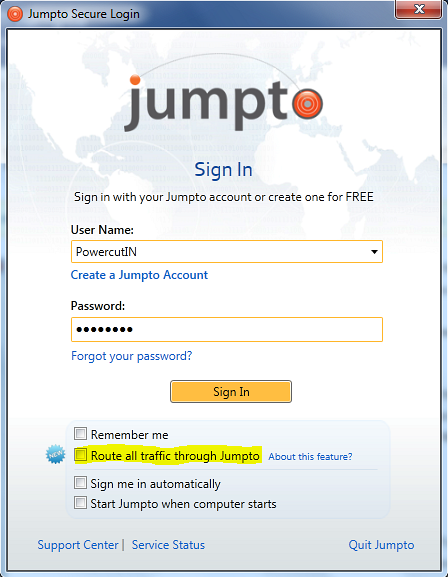
Durante l'accesso, puoi selezionare se desideri instradare tutto il tuo traffico Internet attraverso i server Jumpto. Potresti volerlo selezionare in modo da ottenere una VPN sicura. Al momento dell'accesso, ti viene fornito il pannello Panoramica Jumpto che ti mostra che sei protetto. Questo pannello mostra anche come è stato cambiato il tuo paese e dove to. Ti mostra anche i dettagli del tuo account Jumpto. Vedi l'immagine qui sotto per i dettagli.
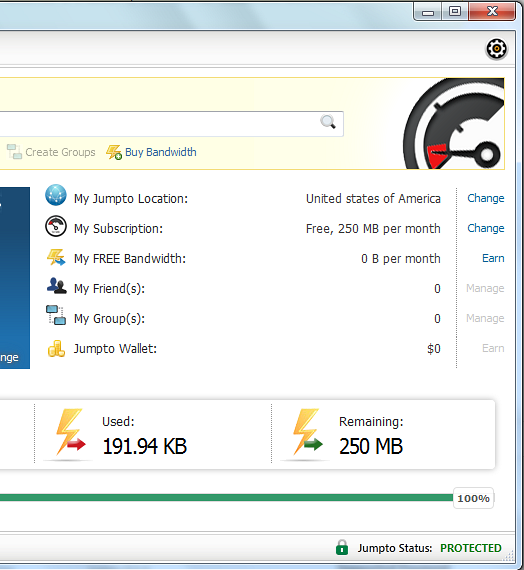
Tuttavia, non c'era nulla che dimostrasse che Jumpto abbia effettivamente cambiato il mio paese a parte il pannello Panoramica di Jumpto. Ho controllato il mio indirizzo IP e non è stato modificato. Ho controllato l'aiuto di Jumpto per i dettagli e sembrava che utilizza le impostazioni del proxy per cambiare paese per proteggere la tua privacy. Questo suonava bene fino a quando non ho continuato a controllare le mie impostazioni proxy in Opzioni Internet nel Pannello di controllo. Nulla è stato modificato nelle Impostazioni proxy (vedi immagine sotto).
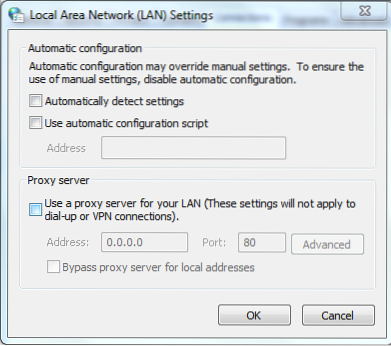
Probabilmente, avrei dovuto cambiarlo manualmente. Se anche tu vedi che le tue impostazioni proxy non sono cambiate, puoi cambiarle in:
- Indirizzo IP: 127.0.0.1
- Porta proxy: 8080
Dopo aver modificato il proxy in Impostazioni LAN in Opzioni Internet, ho effettuato l'accesso a Internet per vedere se la mia posizione è davvero cambiata. Ci sono molti siti su Internet che ti dicono il tuo indirizzo IP. Uno di questi siti è whatismyipaddress.come. Puoi vedere il risultato nell'immagine seguente.
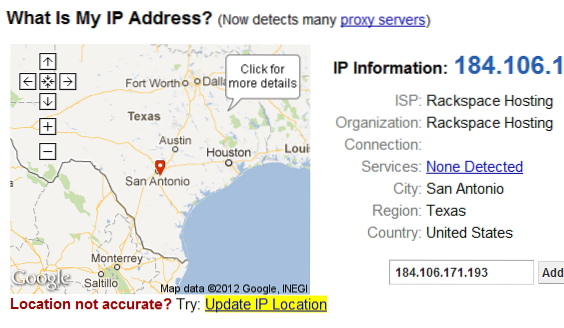
Usando il proxy, Jumpto cambia effettivamente la tua posizione in qualcos'altro e quindi protegge la tua privacy su Internet. Ricorda solo di cambiare l'IP e la porta del proxy ogni volta che accedi a Jumpto. Inoltre, quando esci da Jumpto, devi rimuovere il proxy, altrimenti Internet potrebbe non funzionare correttamente. Poiché questi non vengono indirizzati automaticamente, devi farlo manualmente per ogni sessione.
Controllo genitori in Jumpto
Non hai molte opzioni per controllare cosa fanno i tuoi figli su Internet. Jumpto divide l'intera Internet in tre categorie in base al livello di istruzione dei tuoi figli. Puoi impostare il livello nella sezione Secure Kids del pannello Jumpto. Puoi anche impostare la larghezza di banda massima che i tuoi figli possono utilizzare al mese, nonché i periodi di tempo in cui non dovrebbero utilizzare Internet.
Prima di poter impostare le restrizioni, dovrai aggiungere ogni bambino a Jumpto. In altre parole, devi creare account separati per ciascuno dei tuoi figli. Dopo aver creato questi account, puoi andare avanti e selezionare le restrizioni. Puoi visualizzare quali tipi di siti sono consentiti in ciascuno dei tre livelli prima di decidere il livello di restrizione da applicare per account (vedi immagine sotto). Tuttavia, non è prevista la personalizzazione delle restrizioni predefinite, nessuna che sia riuscita a trovare da solo.
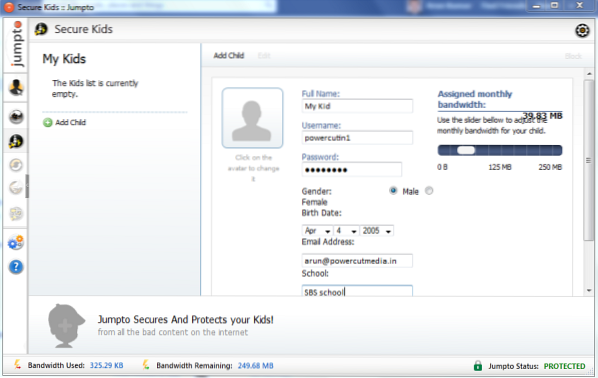
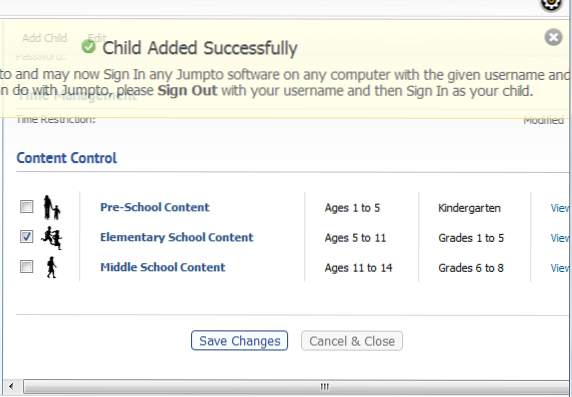
Se hai bambini piccoli di età inferiore agli 8 anni o giù di lì, troverai che Jumpto è di buon valore. Se i bambini sono più grandi, potresti aver bisogno di più personalizzazione. Dai un'occhiata al nostro articolo sul controllo genitori per Windows per le opzioni.
Scarica il browser Jumpto
Scarica: Jumpto.
Nota: Ottieni solo 250 MB di larghezza di banda al mese con un account gratuito. Se hai bisogno di più, puoi acquistare larghezza di banda aggiuntiva. Inoltre, se indirizzi il tuo traffico Internet tramite i server Jumpto (selezionando l'opzione al momento dell'accesso) finirai per consumare più larghezza di banda.
PS: Uno dei comportamenti strani che ho notato all'inizio e alla fine delle sessioni Jumpto era che il mio firewall dava troppi avvisi relativi ad altri browser come TweetDeck. Sembrava che i browser cambiassero le porte ogni volta che avviavo le sessioni di Jumpto.
Concluderò la mia recensione di Jumpto su questa nota. Se pensi che mi sia sfuggito qualcosa, per favore lascia una nota nelle caselle dei commenti.
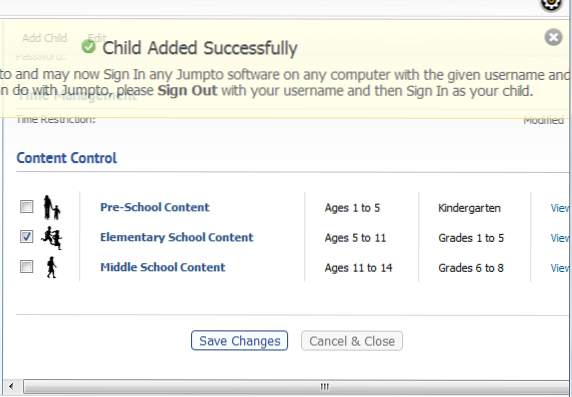
 Phenquestions
Phenquestions


